Cum să remediați problema ecranului de încărcare infinit Skyrim?

Aflați metode eficiente pentru a rezolva problema frustrantă a ecranului de încărcare infinit Skyrims, asigurând o experiență de joc mai fluidă și neîntreruptă.

Dacă singurele platforme de comunicare pe care le-ați folosit până acum sunt e-mailul, Skype , Zoom și instrumentele de gestionare a proiectelor , veți găsi mai multe funcționalități care vă pot ajuta echipa să sporească productivitatea în Slack, cum ar fi
( 1. ) Toată comunicarea echipei este într-un singur loc
( 2. ) Integrare în timp real cu serviciile, deja folosim, cum ar fi instrumente de gestionare a proiectelor , marketing și vânzări.
( 3. ) Fiecare tip de conținut poate fi căutat dintr-o casetă de căutare.
( 4. ) Partajarea rapidă a fișierelor cu întreaga echipă.
( 5. ) Creați grupuri private unu-la-unu.
( 6. ) Este accesibil oricând, oriunde.
( 7. ) Una dintre cele mai importante caracteristici care nu ar trebui să rămână nemenționată este capacitatea de a partaja și de a testa fragmente de cod.
Numai această funcționalitate a sporit productivitatea cu un pas rapid. Presupunem că, după ce ați folosit Instrumentul de colaborare Slack, fie pe desktop, fie pe mobil, este posibil să fi atins un nivel de comunicare și lucru în echipă pe care nu l-ați mai experimentat până acum. Deoarece Slack a înlocuit mediile tradiționale de comunicare, probabil că veți verifica comenzile rapide și comenzile utile de la tastatură pentru a vă crește productivitatea .
Iată o listă cu toate comenzile rapide de la tastatură Slack pentru a gestiona lucrurile mai repede!
| Comenzi Slack (pentru navigare) | Windows | Mac | Linux |
|---|---|---|---|
| Comutare rapidă | CTRL + K | COMANDA + K | CTRL + K |
| Pentru a deschide meniul DM | CTRL + SHIFT + K | COMANDĂ + SHIFT + K | CTRL + SHIFT + K |
| Pentru a răsfoi toate canalele | CTRL + SHIFT + L | COMANDĂ + SHIFT + L | CTRL + SHIFT + L |
| Pentru a deschide vizualizarea Threads | CTRL + SHIFT + T | COMANDĂ + SHIFT + T | CTRL + SHIFT + T |
| Pentru DM sau pentru a citi canalul anterior necitit | ALT + SHIFT + (săgeată în sus) | OPȚIUNE + SHIFT + (Săgeată în sus) | ALT + SHIFT + (săgeată în sus) |
| Pentru DM sau Citiți următorul canal necitit | ALT + SHIFT + (săgeată în jos) | OPȚIUNE + SHIFT + (Săgeată în jos) | ALT + SHIFT + (săgeată în jos) |
| Pentru a verifica DM-ul, ați vizitat | ALT + (săgeată la stânga) | COMANDĂ + [ | ALT + (săgeată la stânga) |
| Pentru a verifica următorul canal | ALT + (săgeată la dreapta) | COMANDĂ + ] | ALT + (săgeată la dreapta) |
| Pentru a lansa Preferințe | CTRL + (virgulă (,)) | COMANDĂ + (virgulă (,)) | CTRL + (virgulă (,)) |
| Deschide/Închide panoul din dreapta | CTRL + (punct (.)) | COMANDĂ + (Punctul complet (.)) | CTRL + (punct (.)) |
| Deschideți panoul de informații al canalului | CTRL + SHIFT + I | CTRL + SHIFT + I | |
| Verificați Activitatea | CTRL + SHIFT + M | COMANDĂ + SHIFT + M | CTRL + SHIFT + M |
| Deschide Directorul | CTRL + SHIFT + E | COMANDĂ + SHIFT + E | CTRL + SHIFT + E |
| Vedeți toate articolele marcate cu stea | CTRL + SHIFT + S | COMANDĂ + SHIFT + S | CTRL + SHIFT + S |
| Caută într-un chat | CTRL + F | COMANDĂ + F | CTRL + F |
| Deschideți Căutarea anterioară | CTRL + G | COMANDA + G | CTRL + F |
| Comutați între o vizualizare pe ecran complet | CTRL + SHIFT + F | ^ + COMANDĂ + F | CTRL + SHIFT + F |
| Navigați secțiune cu secțiune | F6 |
Citește și: Principalele motive pentru care ar trebui să alegi Slack
Ce este Slack Channel?
Gândiți-vă doar la el ca fire de e-mail, permite instrumentului Slack să separe informațiile în diferite silozuri pentru a avea diverse discuții pe subiecte și pentru a comunica în diferite echipe.
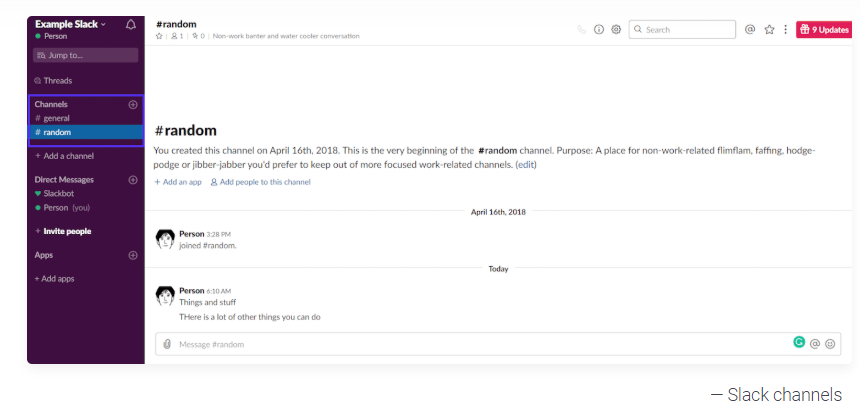
| Comenzi Slack (pentru navigare) | Windows | Mac | Linux |
|---|---|---|---|
| Pentru a deschide toate vizualizările necitite | CTRL + SHIFT + A | COMANDĂ + SHIFT + A | CTRL + SHIFT + A |
| Pentru a marca toate mesajele necitite | ALT + faceți clic pe mesaj | OPȚIUNE + Faceți clic pe Mesaj | ALT + faceți clic pe mesaj |
| Comutați între canale | Săgeată în sus sau în jos | Săgeată în sus sau în jos | Săgeată în sus sau în jos |
| Deschideți și restrângeți canalele | Săgeată la stânga sau la dreapta | Săgeată la stânga sau la dreapta | Săgeată la stânga sau la dreapta |
Citește și: Cele mai bune aplicații de lucru de acasă pentru Android și iOS
| Comenzi Slack (pentru navigare) | Windows | Mac | Linux |
|---|---|---|---|
| Editați ultimul mesaj | CTRL + (săgeată în sus) | COMANDĂ + (Săgeată în sus) | CTRL + (săgeată în sus) |
| Selectați textul (până la începutul liniei curente) | SHIFT + (săgeată în sus) | SHIFT + (săgeată în sus) | SHIFT + (săgeată în sus) |
| Selectați textul (până la sfârșitul liniei curente) | SHIFT + (săgeată în jos) | SHIFT + (săgeată în jos) | SHIFT + (săgeată în jos) |
| Faceți o nouă linie în mesaj | SHIFT + ENTER | SHIFT + ENTER | SHIFT + ENTER |
| Adăugați emoji | CTRL + SHIFT + \ | COMANDĂ + SHIFT + \ | CTRL + SHIFT + ENTER |
| Textul aldine | CTRL + B | COMANDA + B | CTRL + B |
| Faceți textul cu caractere italice | CTRL + I | COMANDA + I | CTRL + I |
| Funcția de barare | CTRL + SHIFT + X | CTRL + SHIFT + X | |
| Citat Textul | CTRL + SHIFT + 9 | COMANDĂ + SHIFT + 9 | CTRL + SHIFT + 9 |
| Codați linia selectată | CTRL + SHIFT + C | COMANDĂ + ALT + SHIFT + C | CTRL + SHIFT + C |
| Bloc de cod Textul selectat | CTRL + ALT + SHIFT + C | COMANDĂ + ALT + SHIFT + C | CTRL + ALT + SHIFT + C |
| Transformați textele selectate într-o listă numerotată | CTRL + SHIFT + 7 | COMANDĂ + SHIFT + 7 | CTRL + SHIFT + 7 |
| Transformați textele selectate în puncte marcante | CTRL + SHIFT + 8 | COMANDĂ + SHIFT + 8 | CTRL + SHIFT + 8 |
| Pentru a aplica formatarea mesajului | CTRL + SHIFT + F | COMANDĂ + SHIFT + F | CTRL + SHIFT + F |
| Anulați formatarea mesajelor | CTRL + Z | COMANDA + Z | CTRL + Z |
Citește și: Cele mai bune practici pentru lucrul de la distanță în timp ce stai acasă
Ce este Slack Workspace?
Slack Workspace nu este altceva decât o instanță privată a întregii platforme de comunicare. De obicei, numele și URL-ul spațiului de lucru vor fi numele companiei.
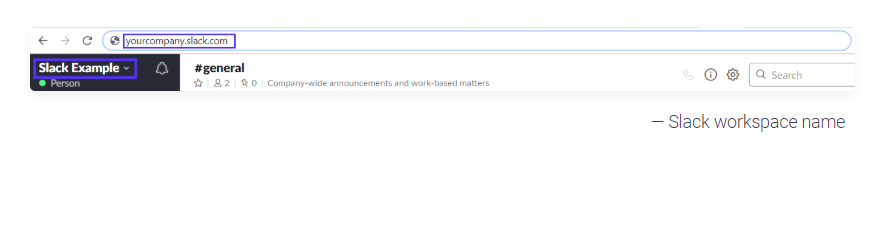
| Comenzi Slack (pentru navigare) | Windows | Mac | Linux |
|---|---|---|---|
| Comutați la spațiul de lucru anterior | CTRL + SHIFT + TAB | COMANDĂ + SHIFT + [ | CTRL + SHIFT + [ |
| Comutați la următorul spațiu de lucru | CTRL + TAB | COMANDĂ + SHIFT + [ | CTRL + ] |
| Comutați la un anumit spațiu de lucru | CTRL + (Numărul spațiului de lucru) | COMANDĂ + (numărul spațiului de lucru) | CTRL + (Numărul spațiului de lucru) |
| Comenzi Slack (pentru navigare) | Windows | Mac | Linux |
|---|---|---|---|
| Dezactivați sau dezactivați sunetul | M | M | M |
| Pornire/Oprire video | V | V | V |
| Afișați Lista de invitații | + sau A | + sau A | + sau A |
| Vizualizați și selectați o reacție emoji | E + (apoi apăsați numărul între 1-9) | E + (apoi apăsați numărul între 1-9) | E + (apoi apăsați numărul între 1-9) |
| Comenzi Slack (pentru navigare) | Windows | Mac | Linux |
|---|---|---|---|
| Incarca un fisier | CTRL + U | COMANDĂ + U | CTRL + U |
| Faceți un nou tăiat | CTRL + SHIFT + ENTER | COMANDĂ + SHIFT + ENTER | CTRL + SHIFT + ENTER |
De ce să folosiți comenzile rapide de la tastatură Slack?
Ei bine, răspunsul simplu este că aceste comenzi Slack ajută la accesibilitatea instrumentului de colaborare pentru toată lumea. Nu trebuie să fii utilizator Pro pentru a învăța mediul de comunicare Slack. În plus, folosind aceste comenzi rapide de la tastatură, un utilizator poate crește eficiența în timp ce lucrează în colaborare cu echipa sa, fără a utiliza un mouse.
Deoarece lista nu se termină, puteți explora mai multe comenzi rapide utile folosind aplicația Slack de pe desktop. Lansați instrumentul de comunicare, introduceți următoarele taste menționate mai jos pentru a obține lista completă a comenzilor rapide de la tastatură Slack disponibile.

Acestea sunt, fără îndoială, o modalitate excelentă de a elimina ore prețioase din săptămâna ta de lucru. Este o modalitate excelentă de a începe să utilizați Slack învățând aceste comenzi rapide de la tastatură.
Aflați metode eficiente pentru a rezolva problema frustrantă a ecranului de încărcare infinit Skyrims, asigurând o experiență de joc mai fluidă și neîntreruptă.
Nu pot lucra brusc cu ecranul meu tactil pentru reclamație HID. Nu știu ce mi-a lovit computerul. Dacă ești tu, iată câteva remedieri.
Citiți acest ghid complet pentru a afla despre modalități utile de a înregistra seminarii web live pe computer. Am împărtășit cel mai bun software de înregistrare a webinarului și instrumente de înregistrare a ecranului superior și de captură video pentru Windows 10, 8, 7.
Ați făcut clic accidental pe butonul de încredere din fereastra pop-up care apare după conectarea iPhone-ului la un computer? Doriți să nu aveți încredere în acel computer? Apoi, parcurgeți articolul pentru a afla cum să nu aveți încredere în computerele pe care le-ați conectat anterior la iPhone.
Vrei să știi cum poți reda în flux Aquaman chiar dacă nu este disponibil în țara ta pentru streaming? Citiți mai departe și până la sfârșitul postării, vă veți putea bucura de Aquaman.
Aflați cum să salvați cu ușurință o pagină web ca PDF și să descoperiți diverse metode și instrumente pentru conversia conținutului web în fișiere PDF portabile pentru acces offline și partajare.
Adăugați note la documentele dvs. PDF - Acest ghid cuprinzător vă va ajuta să adăugați note la un document PDF cu diferite metode.
Acest blog va ajuta utilizatorii să descarce, să instaleze și să actualizeze driverul Logitech G510 pentru a se asigura că pot utiliza pe deplin funcțiile acestei tastaturi Logitech.
Explorați pașii de depanare și metodele dovedite pentru a rezolva problemele întârziate în Rainbow Six Siege, asigurând o experiență de joc mai fluidă și mai plăcută
Acest blog îi va ajuta pe jucători să schimbe regiuni în League of Legends și să joace din diferite regiuni de pe tot globul.








